Czy jesteś użytkownikiem programu Microsoft Outlook i chcesz wiedzieć, jak rozwiązać problemy z połączeniem z programem Outlook? Czy chcesz również dowiedzieć się, co oznacza wykrzyknik na ikonie wiadomości e-mail i co oznacza żółty trójkąt programu Outlook? Po pierwsze, dotarłeś na właściwą stację, aby uzyskać odpowiedzi na te pytania. Przedstawiamy pomocny przewodnik, który rozwiąże wszystkie Twoje pytania dotyczące programu Microsoft Outlook, takie jak naprawienie żółtego trójkąta w programie Outlook i inne problemy wymienione wcześniej. Więc zacznijmy!
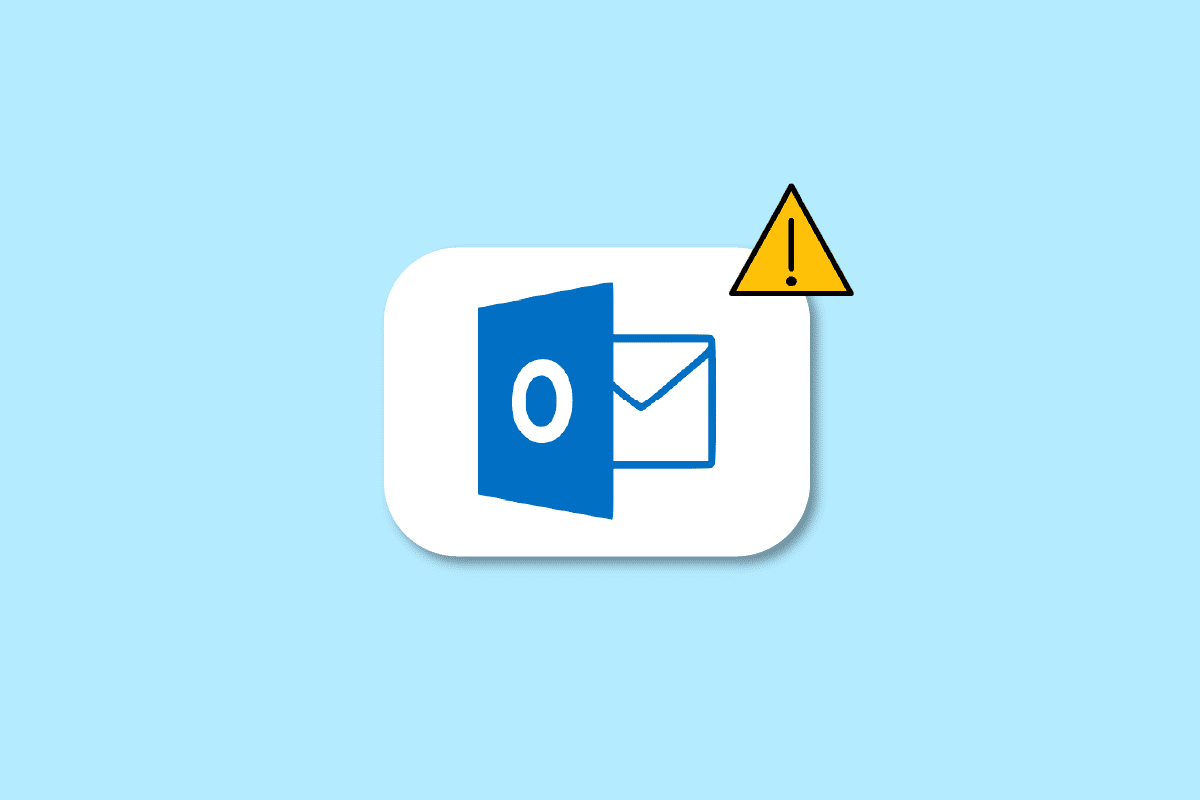
Spis treści:
Co to jest żółty trójkąt programu Outlook?
Czytaj dalej, aby znaleźć kroki wyjaśniające, czym jest żółty trójkąt programu Outlook i jak się go szczegółowo pozbyć, korzystając z przydatnych ilustracji dla lepszego zrozumienia.
Dlaczego ikona programu Outlook ma znak ostrzegawczy?
Jeśli otrzymujesz ikonę ostrzeżenia, która wygląda jak żółty trójkąt z wykrzyknikiem na ikonie programu Outlook, oznacza to, że coś jest nie tak w programie Microsoft Outlook i służy jako symbol ostrzeżenia. Ikona ostrzeżenia lub żółty trójkąt programu Outlook zwykle wskazuje, że program Outlook ma problemy z uwierzytelnianiem na serwerze Exchange i mógł się rozłączyć. Te problemy wystąpiły z powodu:
- Wirusy, oprogramowanie reklamowe na Twoim urządzeniu
- Twój dostawca usług internetowych (ISP) wyłączył dostęp do poczty e-mail programu Outlook
Jak naprawić błąd programu Outlook, który nie łączy się z serwerem?
Błędy, które powodują Microsoft Outlook nie łączenie się z serwerami dzieje się z powodu wirusów, oprogramowania typu adware na urządzeniu lub z powodu wyłączenia przez dostawcę usług internetowych dostępu do poczty e-mail programu Outlook. Metody naprawy błędu Outlooka nie łączącego się z serwerem są następujące:
Metoda 1: Sprawdź połączenie internetowe
Aby sprawdzać, wysyłać lub odbierać wiadomości e-mail w programie Outlook, stabilny wymagane jest połączenie internetowe. Musisz więc upewnić się, że masz połączenie ze stabilną i chronioną siecią. Sprawdź swoje połączenie internetowe, aby upewnić się, że problem z prywatnym dostępem do Internetu nie jest spowodowany przez Ciebie. Aby sprawdzić, czy masz stabilne połączenie, wykonaj następujące czynności: test prędkości w lokalnej sieci internetowej.
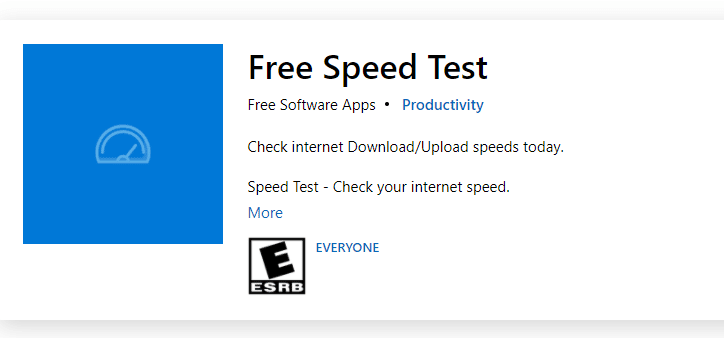
Po uruchomieniu testu prędkości dowiesz się, czy Twoja sieć jest silna, czy nie.
Przypadek 1: Jeśli masz silną sieć, która nadal napotyka problem z siecią, przejdź do poniższych metod.
Przypadek 2: Jeśli masz słabą sieć, rozważ połączenie z innymi urządzeniami, takimi jak mobilny punkt dostępu lub inna sieć przewodowa/bezprzewodowa.
Metoda 2: Zaloguj się przy użyciu poprawnych poświadczeń programu Outlook
Poniżej znajdują się kroki wyjaśniające procedurę ponownego logowania do konta programu Outlook przy użyciu poprawnych poświadczeń.
1. Uruchom program Microsoft Outlook na komputerze stacjonarnym lub laptopie.
2. Kliknij opcję Plik w lewym górnym rogu paska nawigacyjnego, jak pokazano poniżej.
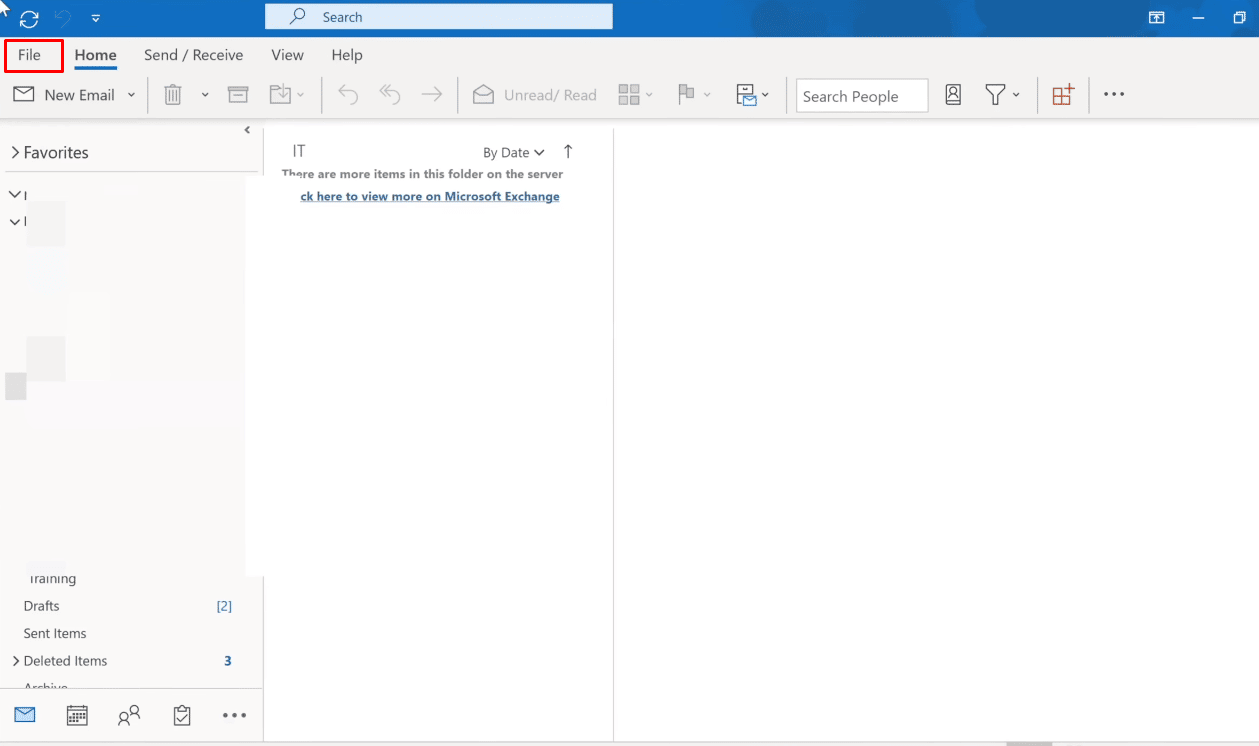
3. Teraz kliknij kartę Ustawienia konta, aby otworzyć menu rozwijane.
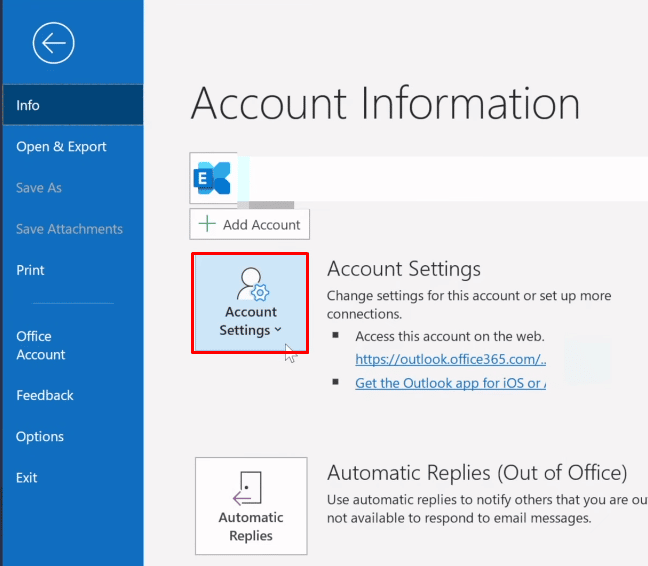
4. Następnie kliknij Ustawienia konta… z menu rozwijanego Ustawienia konta.
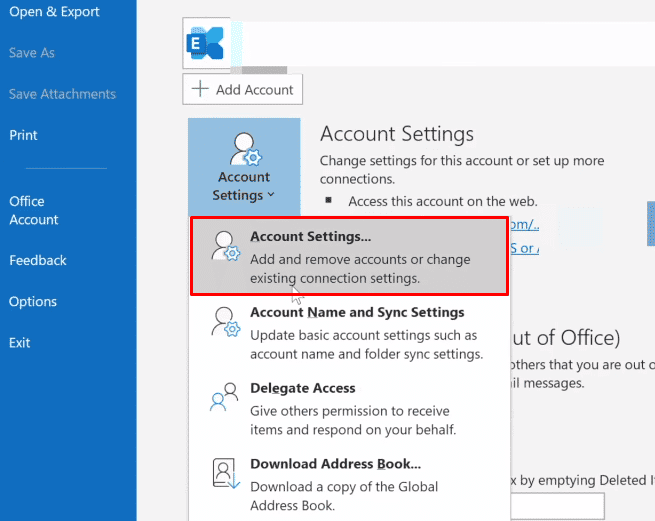
5. Na karcie E-mail wybierz żądany serwer, z którym chcesz się połączyć z programem Outlook, i kliknij opcję Usuń, jak pokazano poniżej.

6. Następnie wróć do ekranu głównego programu Outlook i zaloguj się ponownie przy użyciu poprawnych poświadczeń.
Pomoże Ci to pomyślnie połączyć Twój Outlook z serwerem Exchange.
Metoda 3: Włącz tryb online w Outlooku
Tryb online programu Outlook można włączyć, wykonując następujące czynności:
1. Otwórz program Microsoft Outlook na komputerze stacjonarnym lub laptopie.
2. Kliknij opcję Wyślij/Odbierz od góry, aby przejść do zakładki Wyślij/Odbierz.
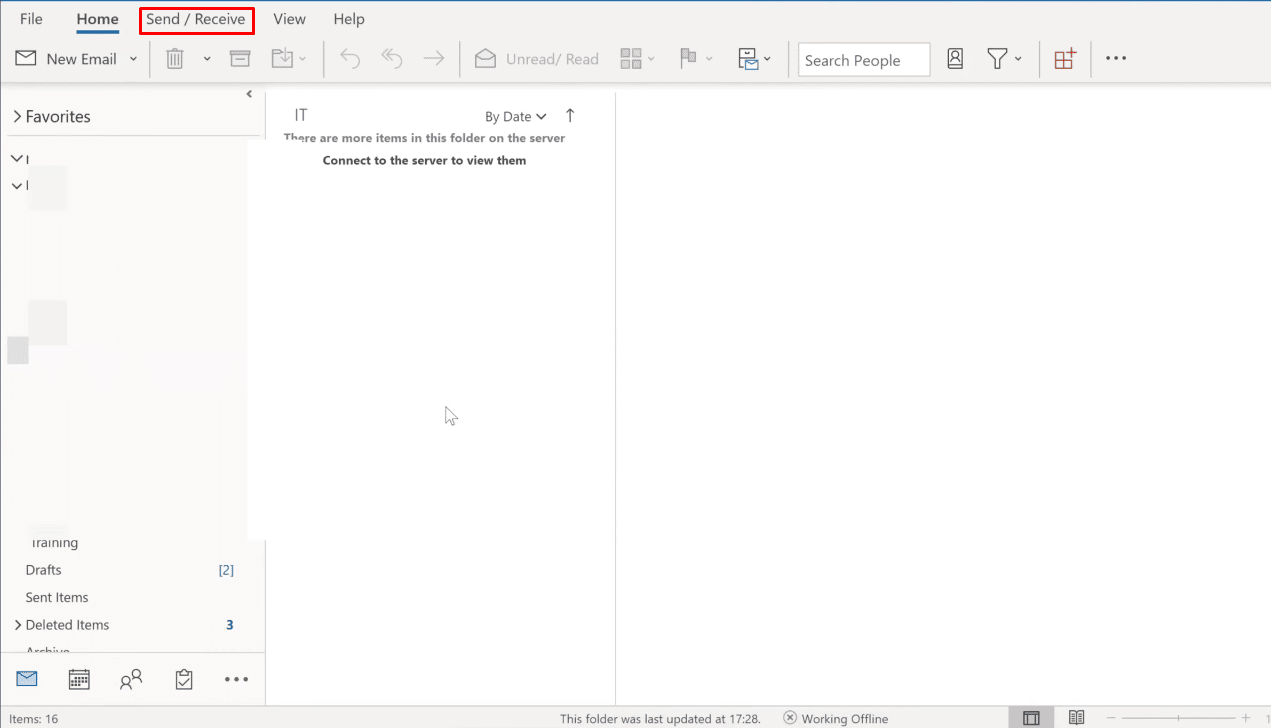
3. Kliknij opcję Pracuj offline w prawym górnym rogu, jak pokazano. Przełączy tryb na Work Online.
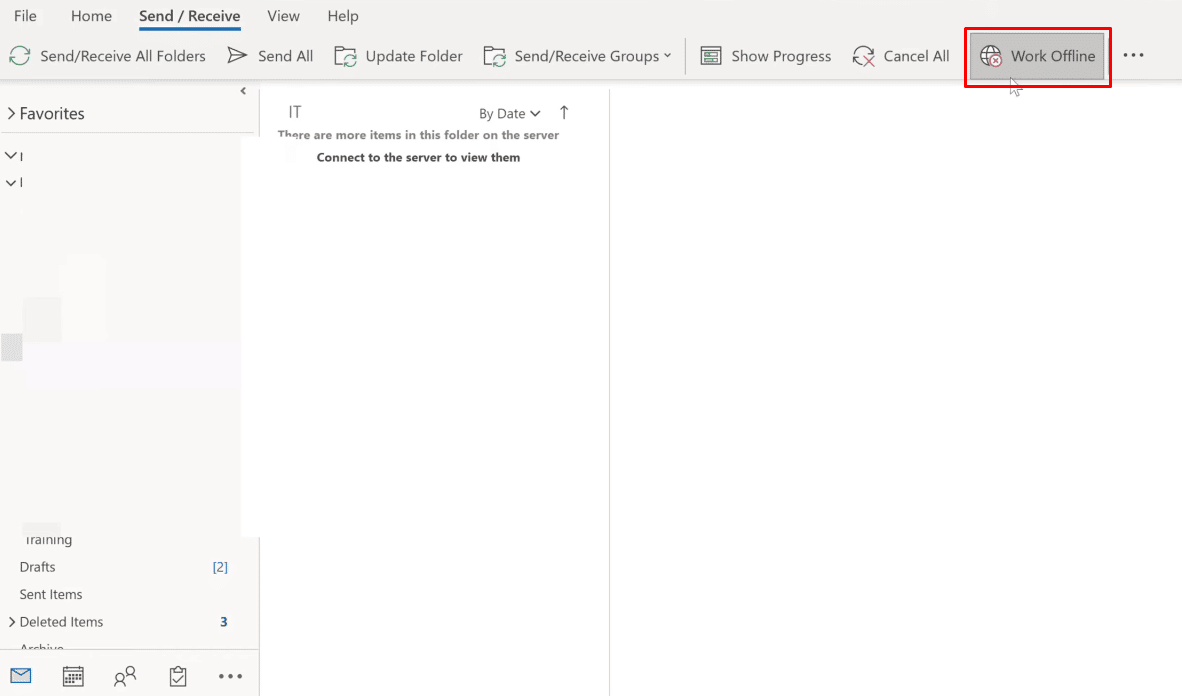
Mamy nadzieję, że teraz Twój Outlook powinien teraz połączyć się z serwerem.
Metoda 4: Usuń rozszerzenia i dodatki
Zobaczmy teraz, jak usunąć rozszerzenia i dodatki z programu Outlook.
1. Uruchom program Microsoft Outlook.
2. Kliknij opcję Plik na pasku nawigacyjnym.
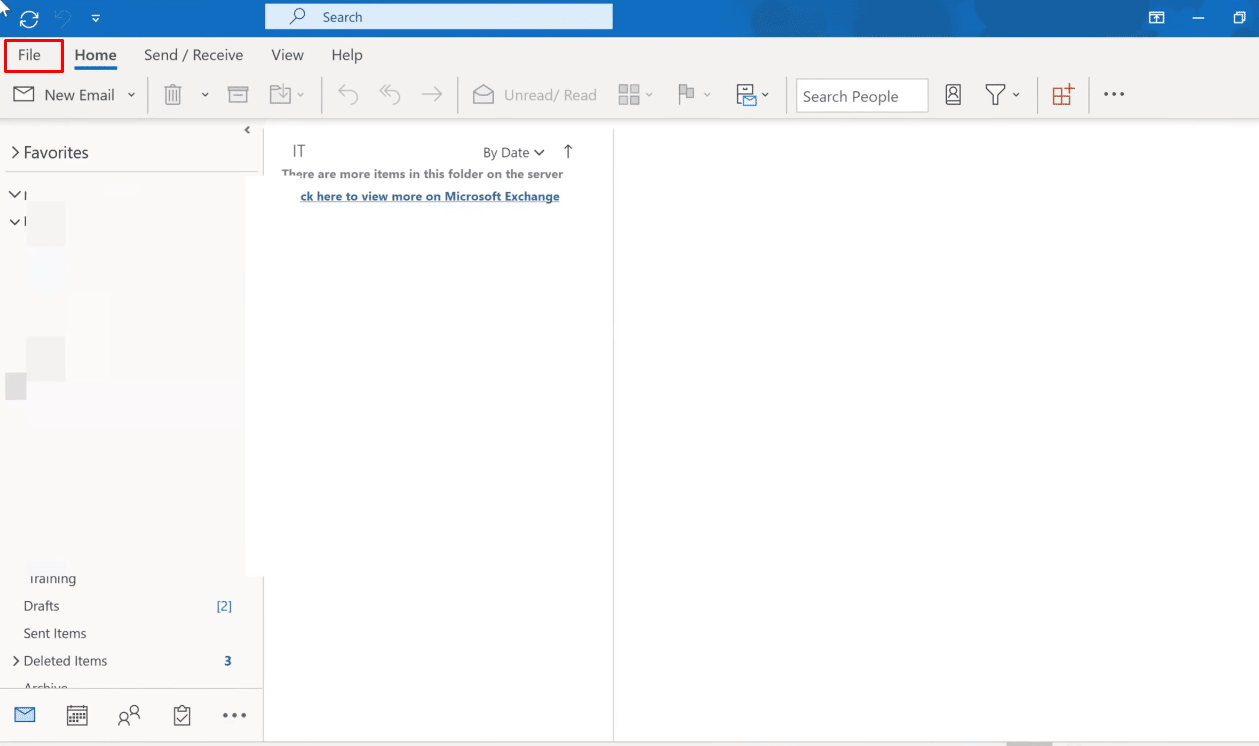
3. Teraz kliknij opcję Zarządzaj dodatkami, aby zarządzać i nabywać dodatki internetowe w programie Outlook.
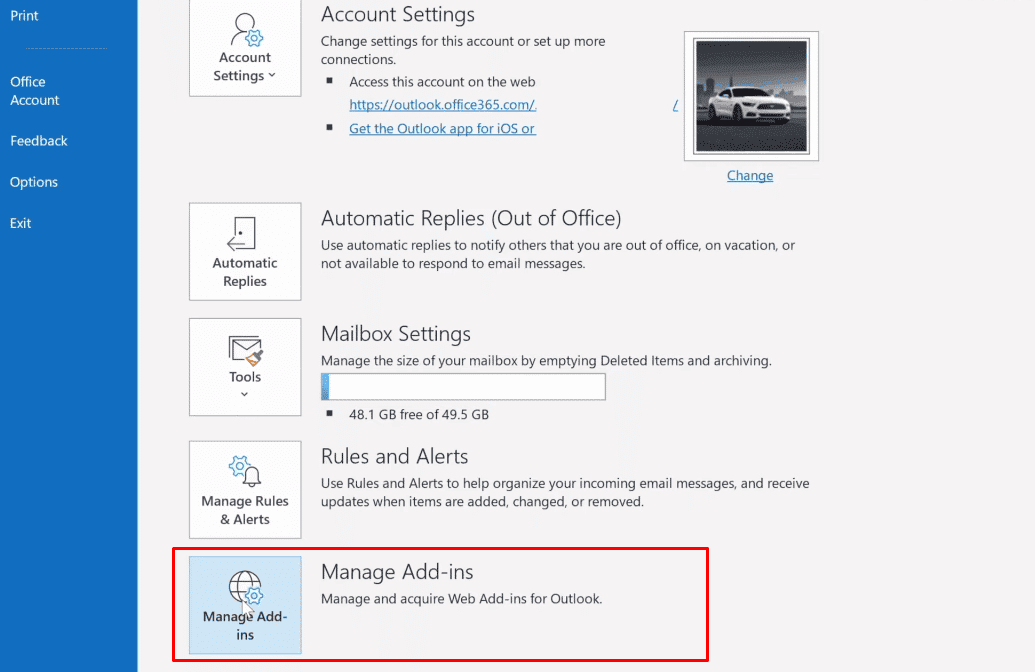
4. Kliknij ikonę z trzema kropkami > Usuń opcję, aby usunąć żądane dodatki lub rozszerzenia z programu Outlook.
Uwaga: każdy z zainstalowanych dodatków lub rozszerzeń może spowodować: błędy połączenia w programie Outlook. Dlatego może być konieczne usunięcie wielu dodatków, dopóki program Outlook nie zostanie podłączony do serwera i ten problem zostanie rozwiązany.
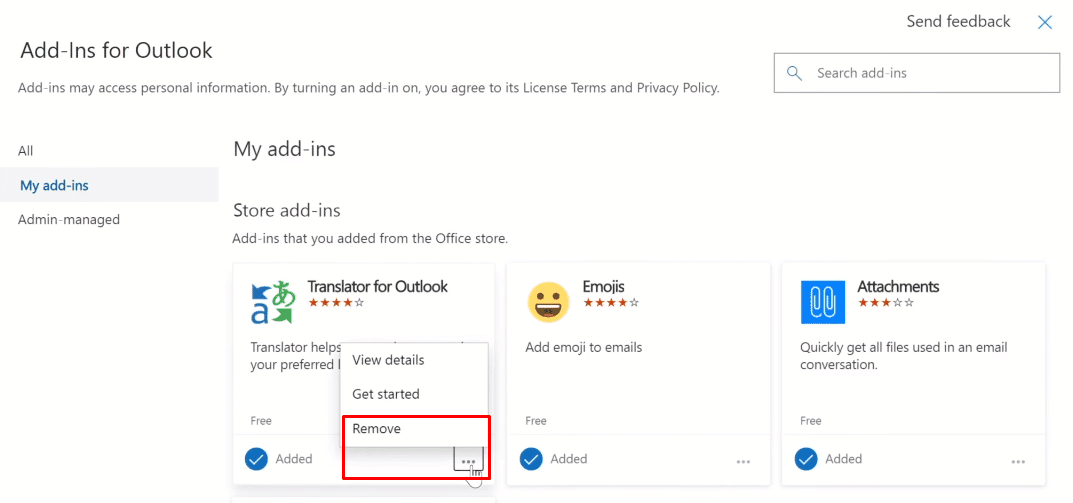
Czytaj dalej, aby dowiedzieć się, jak rozwiązać problem z żółtym trójkątem programu Outlook na komputerze lub laptopie.
Jak rozwiązać problemy z połączeniem z programem Outlook?
Oto przewodnik, który pomoże rozwiązać problemy z połączeniem z programem Outlook:
Metoda 1: Napraw konto Outlook
Poniżej znajdują się kroki, aby naprawić konto programu Outlook.
1. Uruchom program Microsoft Outlook na komputerze stacjonarnym lub laptopie.
2. Następnie kliknij opcję Plik obecny na początku paska nawigacyjnego u góry.
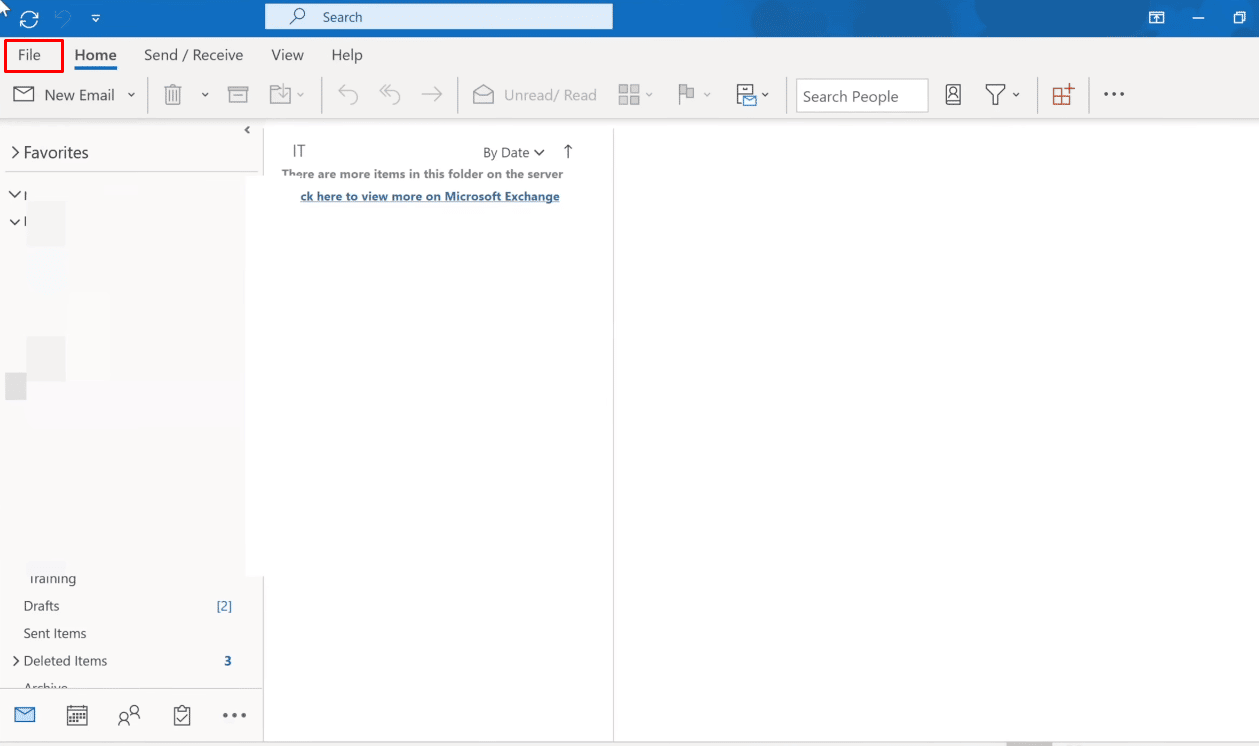
3. Teraz kliknij opcję Ustawienia konta w menu Informacje, aby otworzyć menu rozwijane Ustawienia konta.
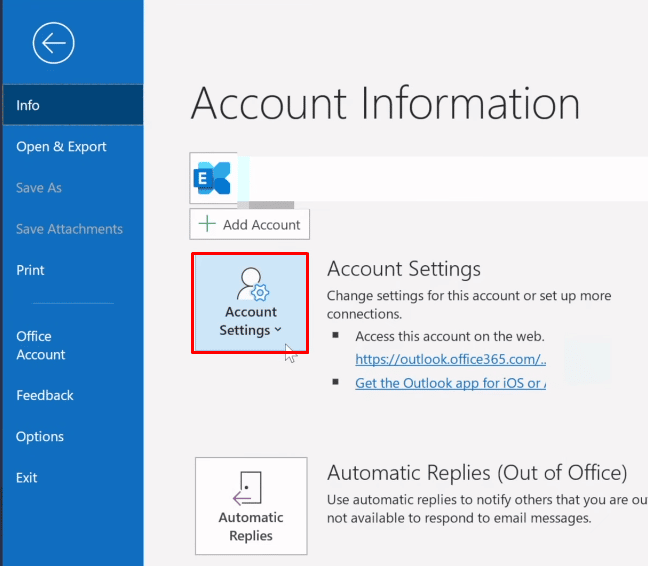
4. Wybierz Ustawienia konta… z menu rozwijanego Ustawienia konta.
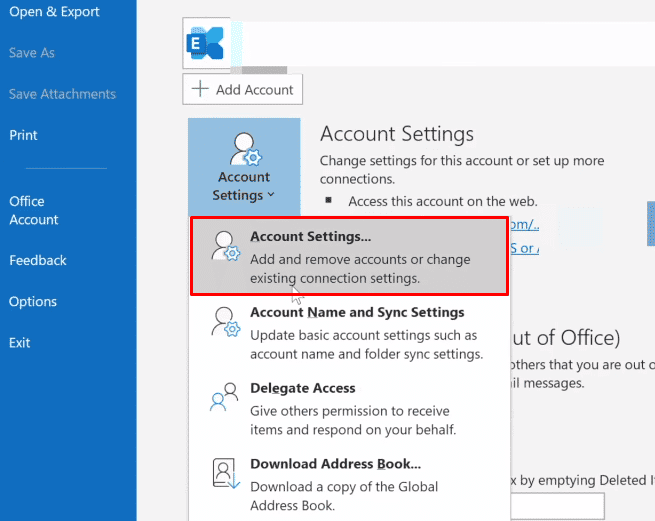
5. Na karcie E-mail wybierz żądany serwer, z którym ma się łączyć program Outlook, i kliknij opcję Napraw.
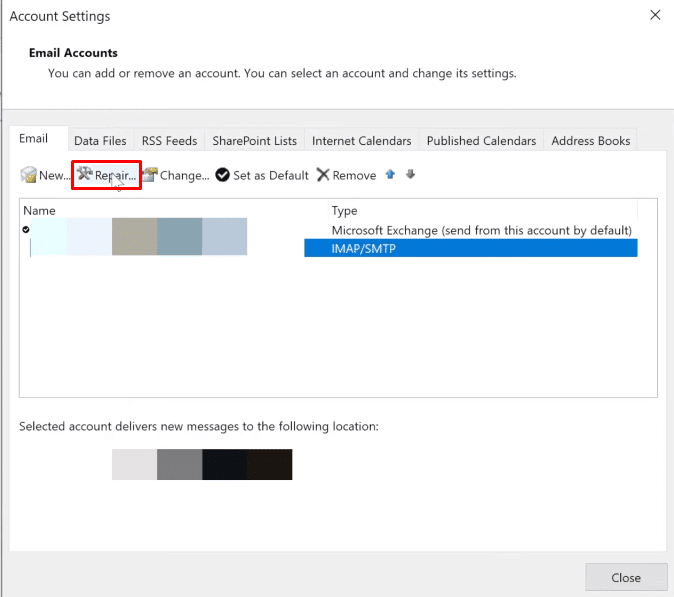
6. Teraz wprowadź swoje dane uwierzytelniające Microsoft Outlook i kliknij Napraw. Program Outlook rozwiąże i automatycznie naprawi problemy z połączeniem z programem Outlook.
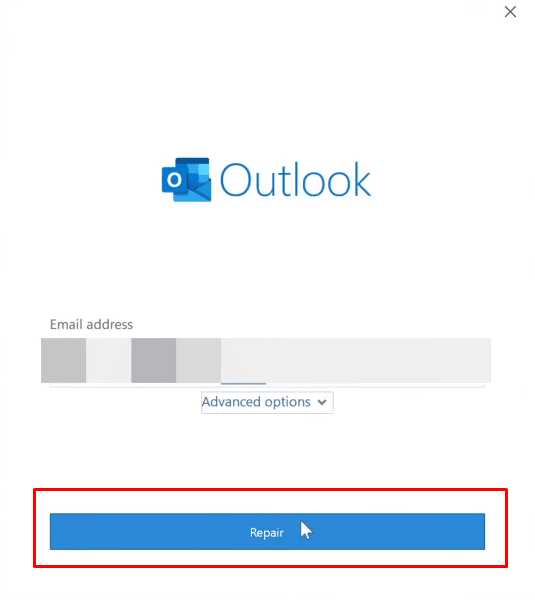
Metoda 2: Odbuduj pliki danych w programie Outlook
Poniższe kroki zawierają instrukcje dotyczące odbudowy pliki danych w programie Outlook.
1. Uruchom program Microsoft Outlook na komputerze stacjonarnym lub laptopie.
2. Kliknij opcję Plik od góry, jak pokazano poniżej.
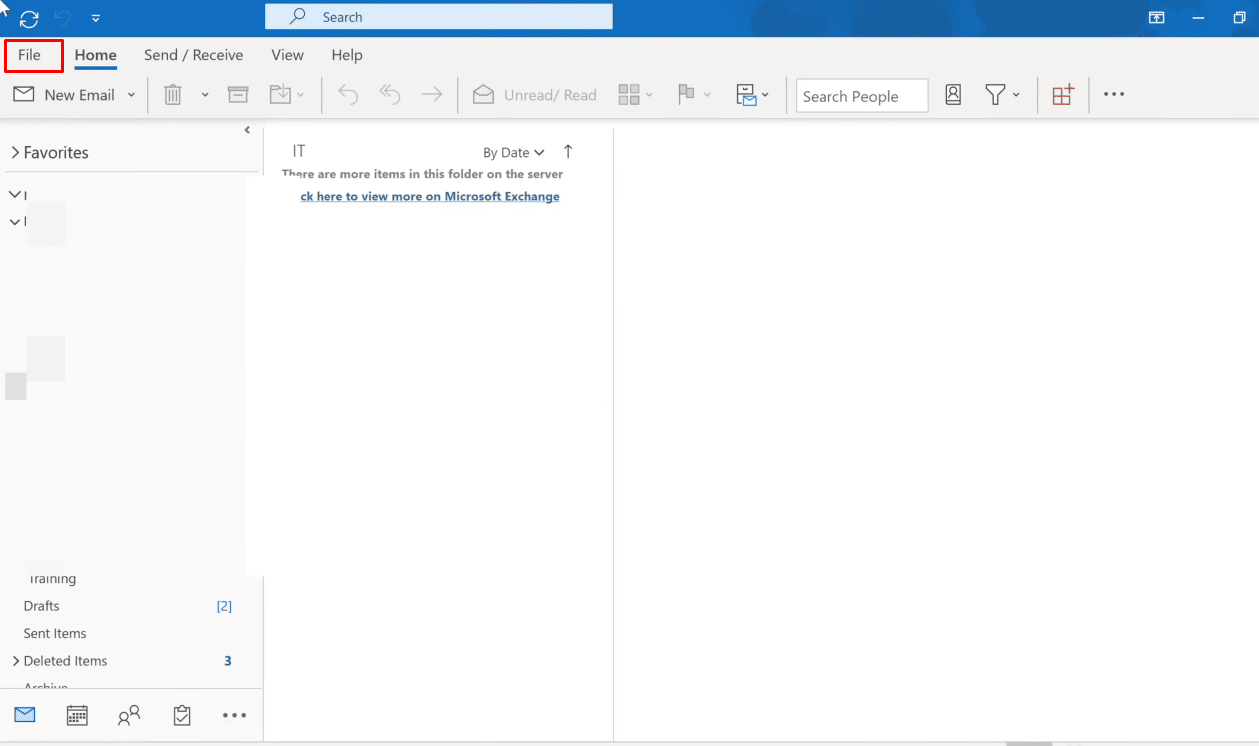
3. Teraz kliknij opcje Ustawienia konta > Ustawienia konta….
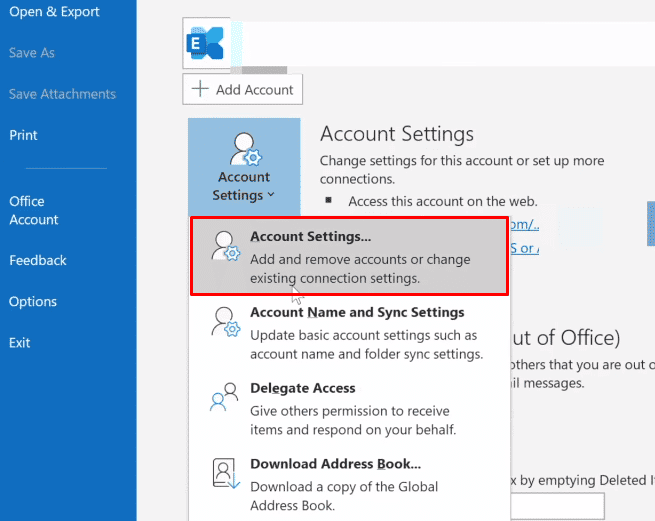
4. Kliknij opcję Pliki danych, aby przejść do zakładki Pliki danych.
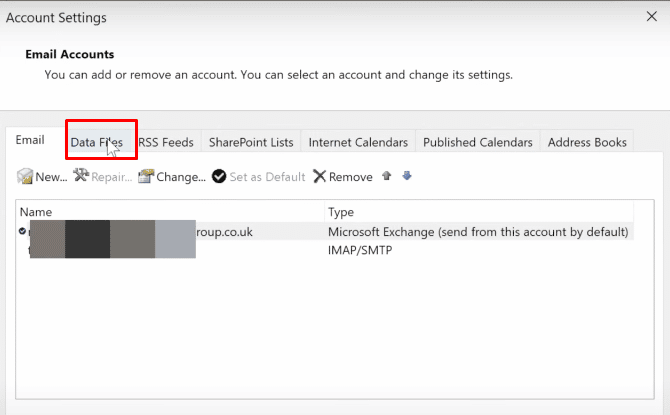
5. Wybierz żądany adres e-mail, z którym chcesz połączyć się z programem Outlook, i kliknij opcję Otwórz lokalizację pliku.
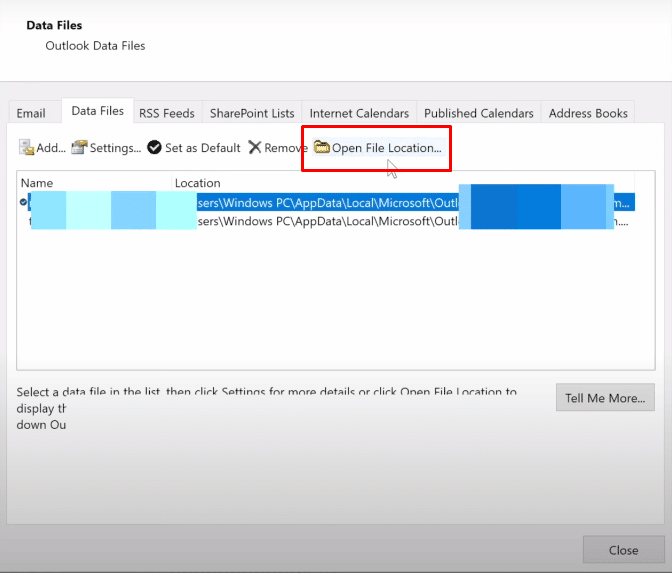
6. Teraz zostaniesz przekierowany do folderu zawierającego wszystkie pliki. Usuń stamtąd wszystkie pliki.
7. Uruchom ponownie aplikację Outlook, aby odbudować wszystkie pliki.
Miejmy więc nadzieję, że powyższe metody pomogą Ci skutecznie rozwiązać problemy z połączeniem z programem Outlook.
Co to jest żółty trójkąt z wykrzyknikiem?
Żółty trójkąt z wykrzyknikiem w Outlooku oznacza symbol ostrzegawczy, wskazujący na awarię Outlooka.
Dlaczego na ikonie programu Outlook jest żółty wykrzyknik?
Ikona ostrzeżenia w programie Outlook zazwyczaj wskazuje, że program Outlook ma problemy z uwierzytelnianiem na serwerze Exchange i mógł się rozłączyć. Te problemy wystąpiły z powodu wirusów, oprogramowania typu adware na urządzeniu lub dostawcy usług internetowych wyłączył dostęp do poczty e-mail programu Outlook.
Jak pozbyć się żółtego trójkąta za pomocą wykrzyknika?
Oto przewodnik, którego należy przestrzegać, aby pozbyć się żółtego trójkąta z wykrzyknikiem.
Uwaga: Po pierwsze, upewnij się, że masz połączenie ze stabilną i chronioną siecią internetową
Metoda 1: Zaloguj się przy użyciu poprawnych poświadczeń programu Outlook
Poniżej znajdują się kroki wyjaśniające procedurę ponownego logowania do konta programu Outlook przy użyciu poprawnych poświadczeń.
1. Uruchom Microsoft Outlook i kliknij opcję Plik od góry.
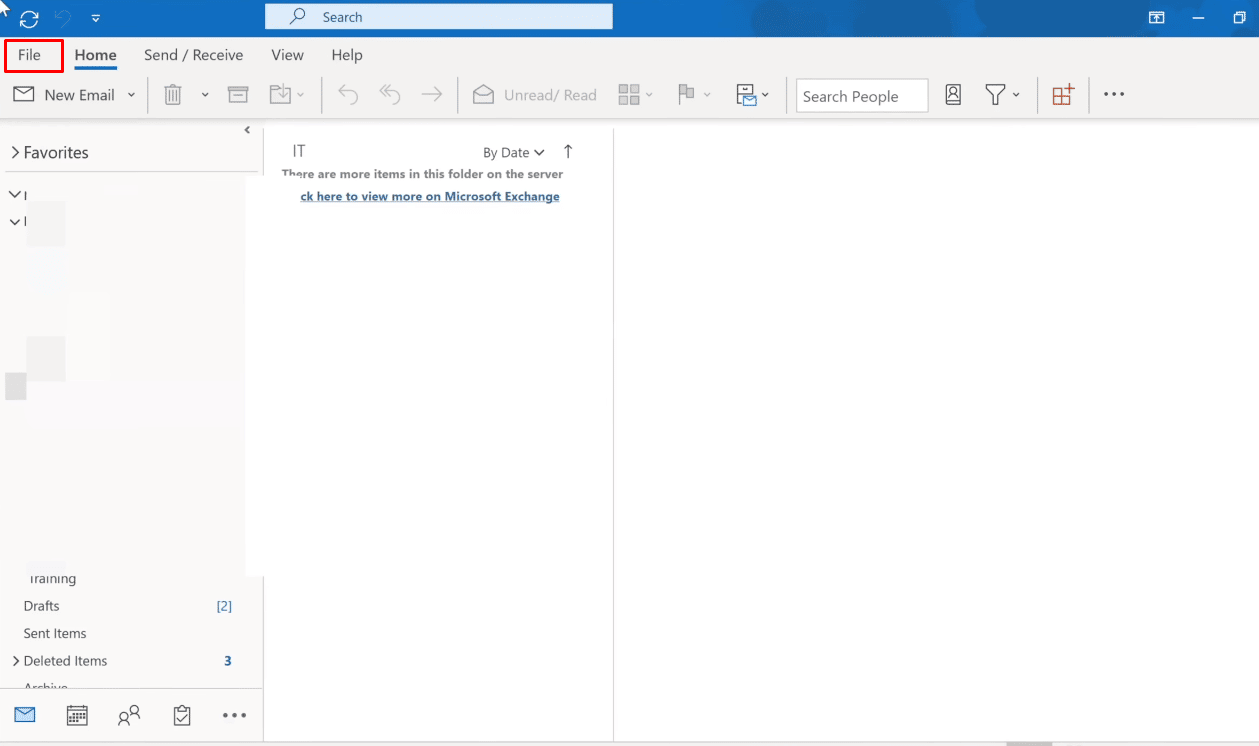
2. Teraz kliknij kartę Ustawienia konta, aby otworzyć menu rozwijane.
3. Następnie kliknij Ustawienia konta… > Usuń, wybierając żądany serwer, z którym chcesz połączyć się z programem Outlook.

4. Na koniec wróć do ekranu głównego programu Outlook i zaloguj się ponownie przy użyciu poprawnych poświadczeń.
Metoda 2: Włącz tryb online w Outlooku
Tryb online programu Outlook można włączyć, wykonując następujące czynności:
1. Otwórz Microsoft Outlook i kliknij opcję Wyślij / Odbierz od góry, aby przejść do zakładki Wyślij / Odbierz.
2. Kliknij opcję Pracuj offline w prawym górnym rogu, jak pokazano.
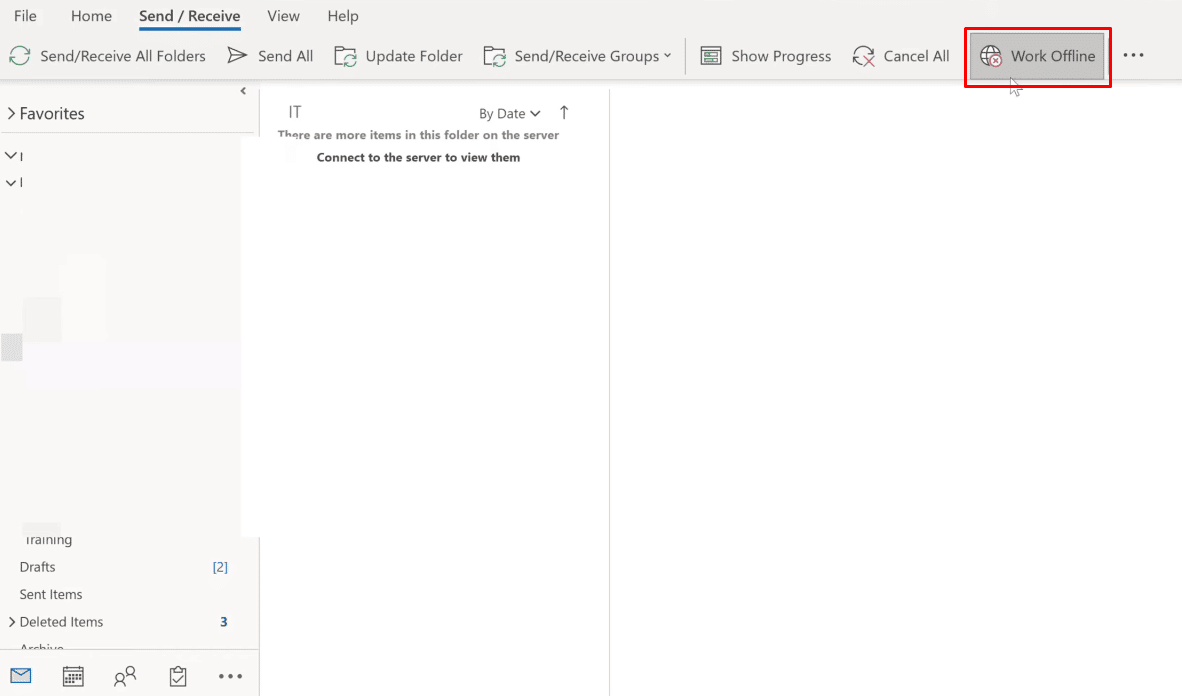
Tryb pracy online zostanie włączony.
Jak naprawić żółty trójkąt w Outlooku?
Metody, które należy zastosować, aby naprawić żółty trójkąt w Outlooku, są następujące:
Metoda 1: Zaloguj się przy użyciu poprawnych poświadczeń programu Outlook
Poniżej znajdują się kroki wyjaśniające procedurę ponownego logowania do konta programu Outlook przy użyciu poprawnych poświadczeń.
1. Otwórz program Microsoft Outlook na komputerze stacjonarnym lub laptopie.
2. Kliknij opcje Plik > Ustawienia konta.
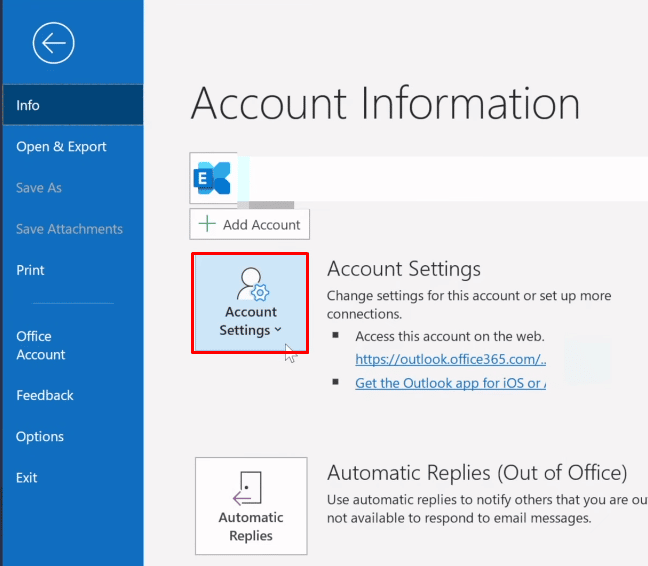
3. Następnie kliknij Ustawienia konta… z menu rozwijanego Ustawienia konta.
4. Wybierz żądany serwer, z którym chcesz połączyć się z programem Outlook i kliknij opcję Usuń, jak pokazano poniżej.

5. Następnie wróć do ekranu głównego programu Outlook i zaloguj się ponownie przy użyciu poprawnych poświadczeń.
Metoda 2: Włącz tryb online w Outlooku
Tryb online programu Outlook można włączyć, wykonując następujące czynności:
1. Uruchom program Microsoft Outlook na komputerze stacjonarnym lub laptopie.
2. Następnie kliknij opcję Wyślij / Odbierz od góry, aby przejść do zakładki Wyślij / Odbierz.
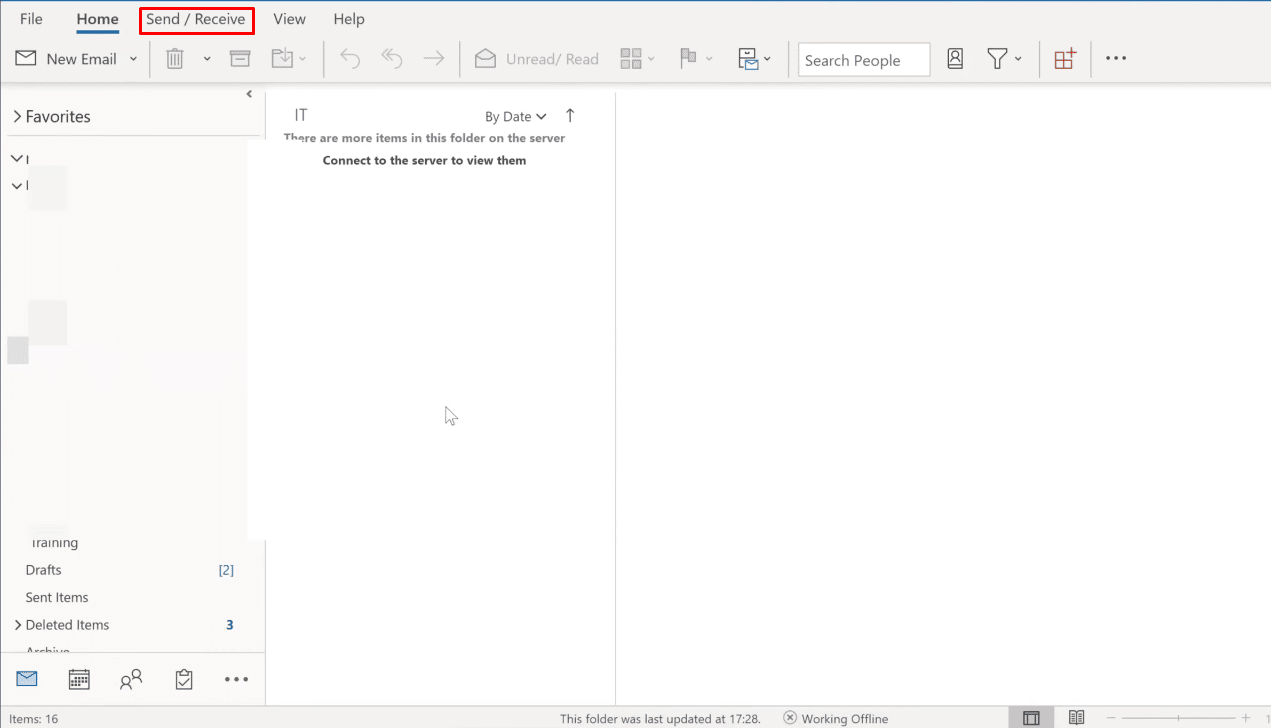
3. Kliknij opcję Pracuj offline w prawym górnym rogu, aby przełączyć tryb na Pracuj online.
Metoda 3: Usuń rozszerzenia i dodatki
Zobaczmy teraz, jak usunąć rozszerzenia i dodatki z Outlooka.
1. Uruchom program Microsoft Outlook.
2. Kliknij opcje Plik > Zarządzaj dodatkami.
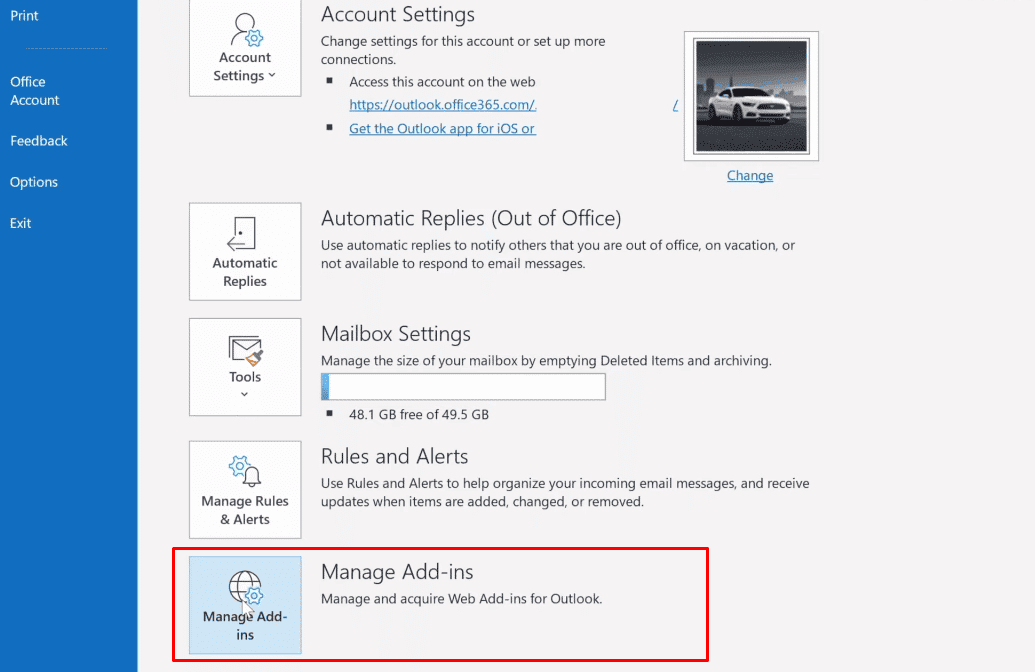
3. Kliknij ikonę z trzema kropkami > Usuń opcję, aby usunąć żądane dodatki lub rozszerzenia z programu Outlook.
Uwaga: Każdy z zainstalowanych dodatków lub rozszerzeń może powodować błędy połączenia w programie Outlook. Dlatego może być konieczne usunięcie wielu dodatków, dopóki program Outlook nie zostanie podłączony do serwera i ten problem zostanie rozwiązany.
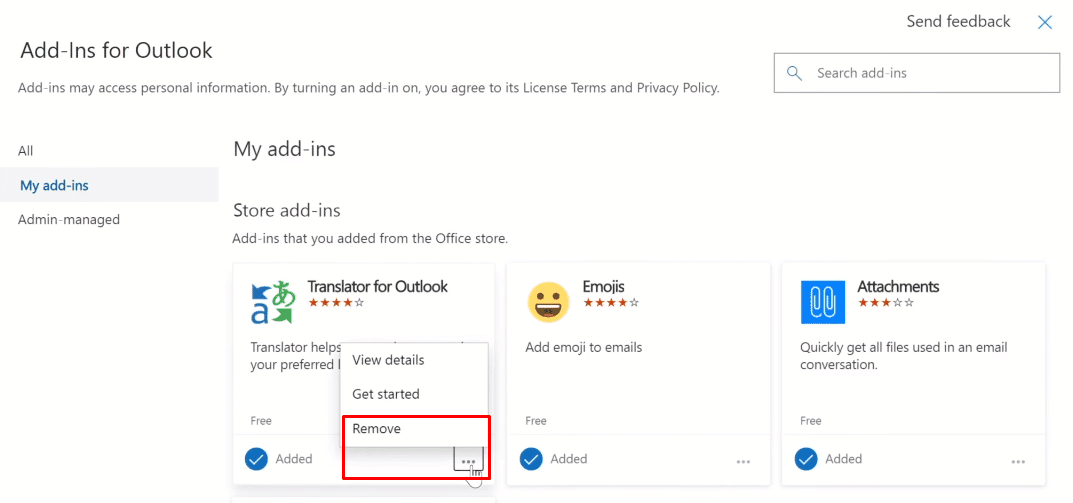
Dlaczego Twój Outlook ma pomarańczowy trójkąt?
Pomarańczowy trójkąt na ikonie programu Outlook służy jako symbol ostrzegawczy. Zazwyczaj oznacza to, że program Outlook ma problemy z uwierzytelnianiem na serwerze Exchange i mógł zostać rozłączony. Powody, dla których ta ikona pojawia się w Twoim Outlooku, to:
- Twój dostawca usług internetowych zablokował dostęp do poczty e-mail programu Outlook
- Obecność wirusów, adware na Twoim urządzeniu
Jak pozbyć się pomarańczowego trójkąta za pomocą wykrzyknika?
Żółty trójkąt i pomarańczowy trójkąt z wykrzyknikiem to symbole ostrzegawcze w programie Outlook. Oto przewodnik, jak pozbyć się pomarańczowego trójkąta z wykrzyknikiem.
1. Uruchom program Microsoft Outlook na komputerze stacjonarnym lub laptopie.
2. Następnie kliknij opcję Plik u góry paska nawigacyjnego, jak pokazano poniżej.
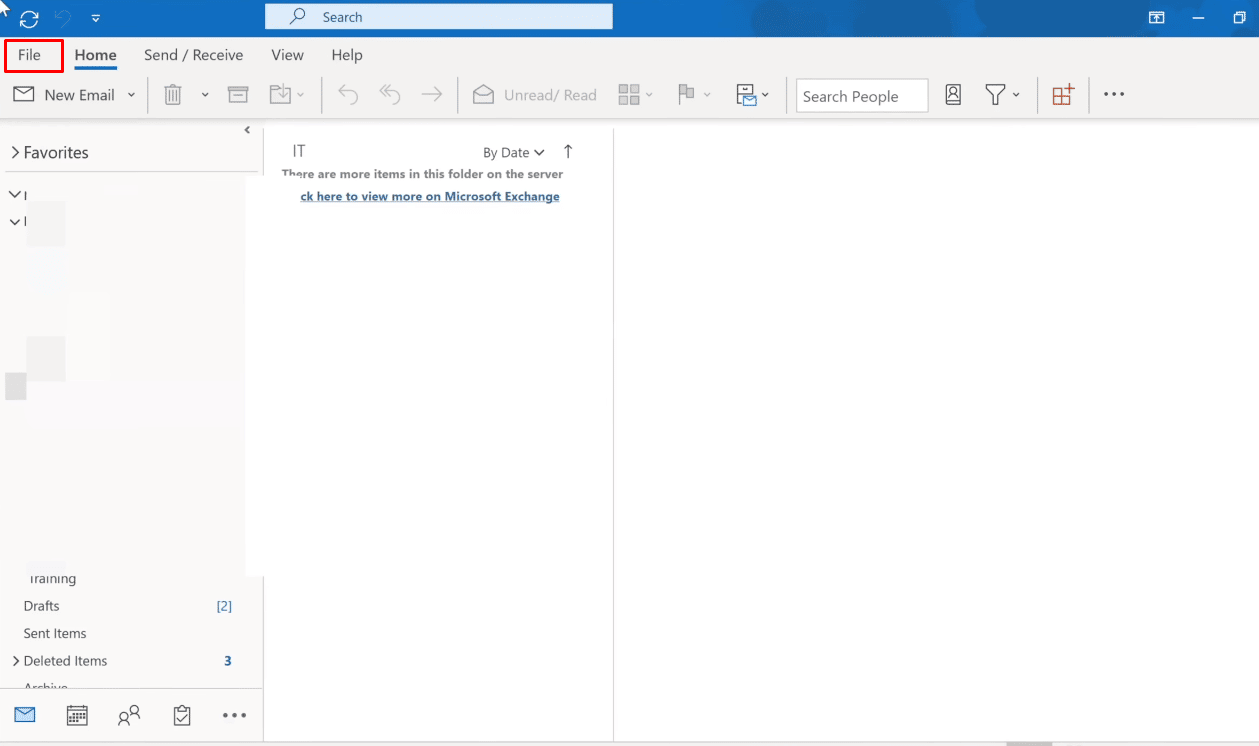
3. Kliknij zakładkę Ustawienia konta.
4. Następnie kliknij Ustawienia konta… z menu rozwijanego Ustawienia konta.
5. Na karcie E-mail wybierz żądany serwer, z którym chcesz połączyć się z programem Outlook.
6. Następnie kliknij opcję Usuń, jak pokazano.

7. Na koniec wróć do ekranu głównego programu Outlook i zaloguj się ponownie przy użyciu poprawnych poświadczeń.
Dlaczego na Twojej ikonie e-mail jest wykrzyknik?
Otrzymujemy kilka e-maili, z których większość z tych ważnych jest pomijana. Ale w programie Microsoft Outlook możesz dodać określone tagi do e-maile wysyłane do innych osób. Użytkownicy programu Outlook mogą filtrować określone rodzaje wiadomości za pomocą tych tagów. Jeden z tych tagów oznacza, że wiadomość e-mail ma wysoki priorytet, a ten tag to czerwony wykrzyknik wyświetlany na ikonie wiadomości e-mail. Tak więc wykrzyknik na ikonie wiadomości e-mail oznacza ważne wiadomości e-mail.
***
Mamy więc nadzieję, że zrozumiałeś, czym jest żółty trójkąt programu Outlook i jak go naprawić, wykonując szczegółowe kroki, które pomogą Ci. Poinformowaliśmy Cię również o wykrzykniku na ikonie wiadomości e-mail, który jest obecnie powszechnie widoczny w Outlooku. Możesz przekazać nam wszelkie pytania dotyczące tego artykułu lub sugestie dotyczące dowolnego innego tematu, na który chcesz napisać artykuł. Upuść je w sekcji komentarzy poniżej, abyśmy mogli się dowiedzieć.

